서비스를 시작할 수 없음 Windows Defender 오류 0x80070422 수정
잡집 / / November 28, 2021
서비스를 시작할 수 없음 Windows Defender 오류 0x80070422 수정: Windows Defender는 Windows 10에 내장된 맬웨어 방지 소프트웨어입니다. 지금은 안정적이어서 Windows 사용자들이 많이 사용하지만 경우에 따라 3rd party도 설치하기도 합니다. Norton, Quick Heal 등과 같은 바이러스 백신 소프트웨어는 Windows의 파일을 손상시키기 때문에 권장하지 않습니다. 방어자. 타사 바이러스 백신을 완전히 제거하면 Windows Defender에 필요한 파일이 이미 손상되어 더 이상 사용할 수 없기 때문에 Windows Defender를 제대로 사용할 수 없습니다.
"서비스를 시작할 수 없습니다.
비활성화되었거나 연결된 활성화된 장치가 없기 때문에 서비스를 시작할 수 없습니다."
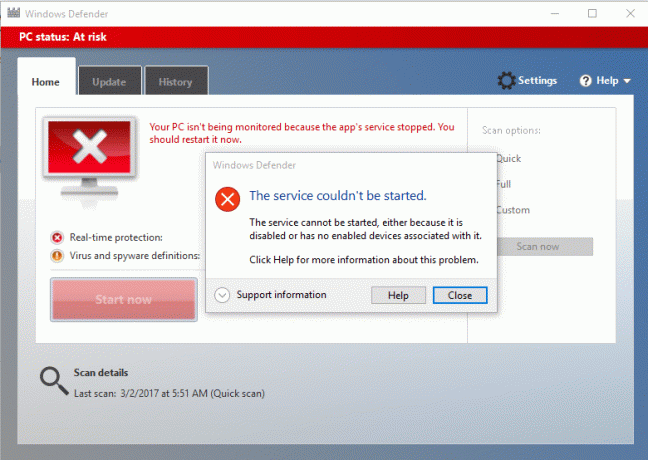
타사 바이러스 백신을 사용하면 Windows Defender가 꺼지고 바이러스 백신 소프트웨어를 제거하면 Windows Defender를 켤 수 없습니다. Windows Defender를 활성화하려고 하면 오류 코드 0x80070422와 함께 "서비스를 시작할 수 없습니다" 오류가 발생합니다. 따라서 시간을 낭비하지 않고 아래 나열된 문제 해결 가이드를 사용하여 서비스를 시작할 수 없음 Windows Defender 오류 0x80070422를 실제로 수정하는 방법을 알아보겠습니다.
내용물
- 서비스를 시작할 수 없음 Windows Defender 오류 0x80070422 수정
- 방법 1: SFC 및 CHKDSK 실행
- 방법 2: 타사 바이러스 백신을 일시적으로 비활성화
- 방법 3: Windows가 최신 버전인지 확인
- 방법 4: Windows Defender 서비스가 자동으로 설정되어 있는지 확인
- 방법 5: 레지스트리 편집기를 통해 Windows Defender 활성화
- 방법 6: CCleaner 및 Malwarebytes 실행
- 방법 7: PC 새로 고침 또는 재설정
- 방법 8: Windows 10 설치 복구
서비스를 시작할 수 없음 Windows Defender 오류 0x80070422 수정
확인 복원 지점 생성 문제가 발생하는 경우를 대비하여.
방법 1: SFC 및 CHKDSK 실행
1. Windows 키 + X를 누른 다음 클릭하십시오. 명령 프롬프트(관리자).

2. 이제 cmd에 다음을 입력하고 Enter 키를 누릅니다.
SFC /scannow. sfc /scannow /offbootdir=c:\ /offwindir=c:\windows (위에서 실패하면 이것을 시도하십시오)

3. 위의 프로세스가 완료될 때까지 기다렸다가 완료되면 PC를 다시 시작합니다.
4.다음으로 여기에서 CHKDSK를 실행합니다. 디스크 검사 유틸리티(CHKDSK)로 파일 시스템 오류 수정.
5. 위의 프로세스를 완료하고 PC를 다시 재부팅하여 변경 사항을 저장합니다.
방법 2: 타사 바이러스 백신을 일시적으로 비활성화
1. 우클릭 바이러스 백신 프로그램 아이콘 시스템 트레이에서 선택하고 장애를 입히다.

2.다음으로, 시간 프레임을 선택하십시오. 바이러스 백신은 비활성화된 상태로 유지됩니다.

참고: 가능한 가장 짧은 시간(예: 15분 또는 30분)을 선택하십시오.
3. 완료되면 다시 Windows Defender를 실행하고 오류가 해결되는지 확인하십시오.
4. Windows 키 + X를 누른 다음 선택 제어판.

5.다음을 클릭합니다. 시스템과 보안.
6. 그런 다음 윈도우 방화벽.

7. 이제 왼쪽 창에서 Windows 방화벽 켜기 또는 끄기를 클릭합니다.

8.Windows 방화벽 끄기를 선택하고 PC를 다시 시작합니다. 다시 Windows Defender를 열고 다음을 수행할 수 있는지 확인합니다. 서비스를 시작할 수 없음 Windows Defender 오류 0x80070422를 수정합니다.
위의 방법이 작동하지 않으면 동일한 단계에 따라 방화벽을 다시 켜십시오.
방법 3: Windows가 최신 버전인지 확인
1. Windows 키 + I를 누른 다음 업데이트 및 보안.

2.다음으로 다시 클릭 업데이트 확인 보류 중인 업데이트를 설치해야 합니다.

3. 업데이트가 설치된 후 PC를 재부팅하고 서비스를 시작할 수 없음 Windows Defender 오류 0x80070422를 수정합니다.
방법 4: Windows Defender 서비스가 자동으로 설정되어 있는지 확인
메모: Windows Defender 서비스가 서비스 관리자에서 회색으로 표시되면 이 게시물을 팔로우.
1. Windows 키 + R을 누른 다음 입력 서비스.msc Enter 키를 누릅니다.

2. 서비스 창에서 다음 서비스를 찾습니다.
Windows Defender 바이러스 백신 네트워크 검사 서비스
Windows Defender 바이러스 백신 서비스
Windows Defender 보안 센터 서비스

3. 각각을 두 번 클릭하고 시작 유형이 다음으로 설정되어 있는지 확인합니다. 자동적 인 서비스가 아직 실행되고 있지 않으면 시작을 클릭합니다.

4. 적용을 클릭한 다음 확인을 클릭합니다.
5. PC를 재부팅하여 변경 사항을 저장하고 서비스를 시작할 수 없음 Windows Defender 오류 0x80070422를 수정합니다.
방법 5: 레지스트리 편집기를 통해 Windows Defender 활성화
1. Windows 키 + R을 누른 다음 입력 regedit Enter 키를 누릅니다.

2. 다음 레지스트리 키로 이동합니다.
HKEY_LOCAL_MACHINE\SYSTEM\CurrentControlSet\Services\WinDefend
3. 이제 마우스 오른쪽 버튼을 클릭하십시오. 윈디펜드 그리고 선택 권한.

4.팔로우 이 가이드 위의 레지스트리 키를 완전히 제어하거나 소유권을 갖기 위해.
5. 그 후 선택했는지 확인하십시오. 윈디펜드 그런 다음 오른쪽 창에서 DWORD를 시작합니다.
6. 값을 다음으로 변경 2 값 데이터 필드에서 확인을 클릭합니다.
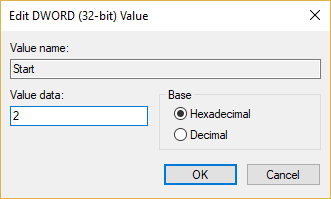
7.레지스트리 편집기를 닫고 PC를 재부팅합니다.
8.다시 시도 Windows Defender 활성화 그리고 이번에는 작동해야 합니다.
방법 6: CCleaner 및 Malwarebytes 실행
1.다운로드 및 설치 씨클리너 & 멀웨어바이트.
2.Malwarebytes 실행 시스템에서 유해한 파일을 검색하도록 합니다.
3. 멀웨어가 발견되면 자동으로 제거합니다.
4.이제 실행 씨클리너 "청소기" 섹션의 Windows 탭에서 청소할 다음 선택 항목을 확인하는 것이 좋습니다.

5.적절한 포인트를 확인했으면 클리너를 실행, CCleaner가 과정을 실행하게하십시오.
6. 시스템을 청소하려면 레지스트리 탭을 선택하고 다음이 선택되어 있는지 확인하십시오.

7. 문제 스캔을 선택하고 CCleaner가 스캔하도록 허용한 다음 선택한 문제를 수정합니다.
8. CCleaner가 "레지스트리에 대한 변경 사항을 백업하시겠습니까?" 예를 선택합니다.
9.백업이 완료되면 선택한 문제 모두 수정을 선택합니다.
10.PC를 다시 시작하여 변경 사항을 저장하고 서비스를 시작할 수 없음 Windows Defender 오류 0x80070422를 수정합니다.
방법 7: PC 새로 고침 또는 재설정
1. Windows 키 + I을 눌러 설정을 연 다음 선택하십시오. 업데이트 및 보안.
2.왼쪽 메뉴에서 선택 회복 "를 클릭하십시오.시작하다"에서 이 PC 초기화를 클릭합니다.

3. 옵션을 선택하여 내 파일 보관.

4. 화면의 지시에 따라 프로세스를 완료하십시오.
5.시간이 좀 걸리고 컴퓨터가 다시 시작됩니다.
방법 8: Windows 10 설치 복구
아무 것도 해결되지 않으면 이 방법이 PC의 모든 문제를 반드시 복구할 것이기 때문에 이 방법은 최후의 수단입니다. 복구 시스템에 있는 사용자 데이터를 삭제하지 않고 시스템 문제를 복구하려면 현재 위치 업그레이드를 사용하여 설치하십시오. 따라서이 기사를 참조하십시오. Windows 10 설치를 쉽게 복구하는 방법.
당신을 위해 추천 된:
- Microsoft Edge에서 가짜 바이러스 경고 제거
- 시스템 복원 오류 0x800700B7 수정
- Windows 레지스트리 키의 모든 권한 또는 소유권을 가져오는 방법
- 바로 가기 아이콘이 Internet Explorer 아이콘으로 변경된 수정
그게 다야, 당신은 성공적으로 서비스를 시작할 수 없음 Windows Defender 오류 0x80070422 수정 그러나 이 가이드와 관련하여 여전히 질문이 있는 경우 의견 섹션에서 자유롭게 질문하십시오.



